Deseori, ne confruntăm cu necesitatea de a diviza informațiile dintr-o celulă a unui tabel, unde datele sunt separate prin virgulă sau spațiu, cum ar fi un nume și prenume. Din fericire, Google Sheets oferă o modalitate simplă și eficientă de a gestiona aceste seturi de date.
Cum să Segmentezi Textul în Google Sheets
Accesează browserul web, deschide un document Google Sheets și evidențiază celulele pe care dorești să le împarți.
Atenție: Asigură-te că celulele din dreapta sunt goale. Funcția de segmentare va suprascrie datele existente fără a te avertiza.
În continuare, selectează Data > Împarte textul în coloane.
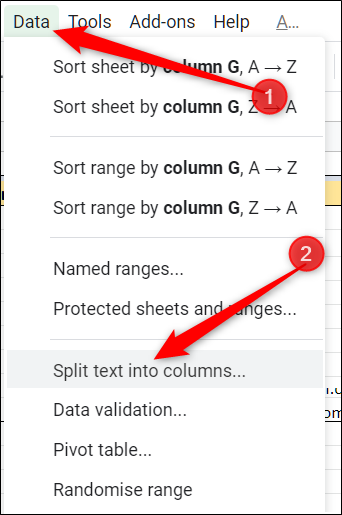
Google Sheets oferă câteva opțiuni uzuale de separare a datelor, cum ar fi virgulă, punct și virgulă, punct și spațiu. În exemplul nostru, vom folosi „Spațiu” ca separator, deoarece datele sunt separate printr-un spațiu.
Deschide meniul derulant și alege „Spațiu” din lista de separatori.
Imediat, datele sunt separate și plasate în coloanele adiacente.
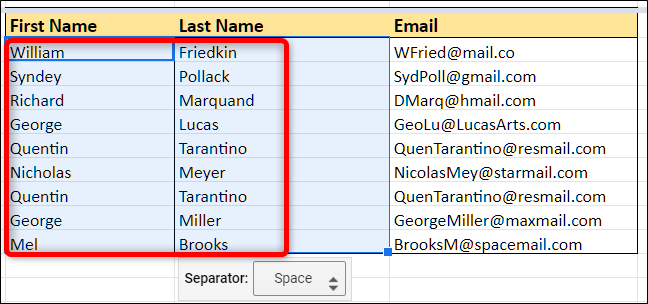
Dacă datele tale sunt separate printr-un caracter diferit de opțiunile predefinite, nu-ți face griji. Poți utiliza opțiunea „Personalizat” pentru a introduce orice caracter dorești.
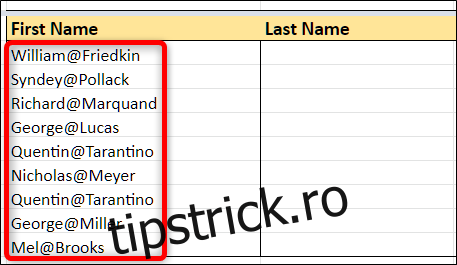
Din meniul derulant, selectează „Personalizat”.
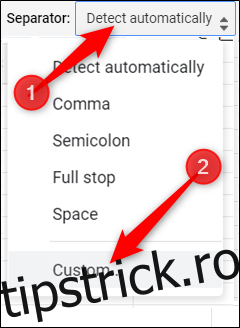
În câmpul de text, introdu caracterul sau caracterele după care vrei să se facă separarea datelor.

O limitare a acestei metode este că nu poate separa datele dacă acestea conțin două caractere distincte de separare. Pentru acest caz, va fi nevoie să utilizezi funcția SPLIT, pe care o vom discuta mai jos.
Gata! Separatorul personalizat a eliminat toate aparițiile caracterului „@” din celulele selectate.
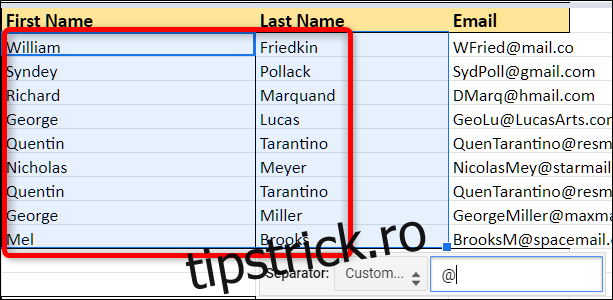
Cum să Împarți Textul Folosind Funcția SPLIT
Spre deosebire de metoda anterioară, unde puteai specifica un singur delimitator, funcția SPLIT îți permite să specifici oricâte delimitatoare pentru un set de date. De exemplu, să presupunem că ai o adresă de email și vrei să extragi numele de utilizator, subdomeniul și domeniul de nivel superior în trei coloane distincte.
Selectează o celulă goală, introdu =SPLIT(G14, „@.”), unde „G14” este celula care conține datele de segmentat. Apasă Enter.
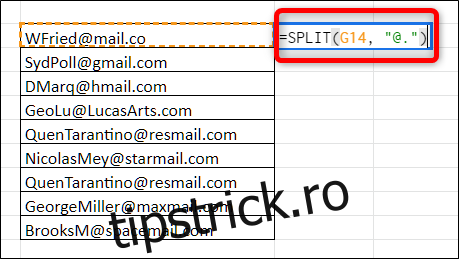
În mod implicit, fiecare caracter din șirul delimitator este considerat separat, spre deosebire de metoda anterioară, care ar căuta exact „@.”. Această abordare permite o flexibilitate mai mare în separarea datelor.
Apoi, dă dublu clic pe pătratul albastru pentru a aplica funcția la celulele rămase.
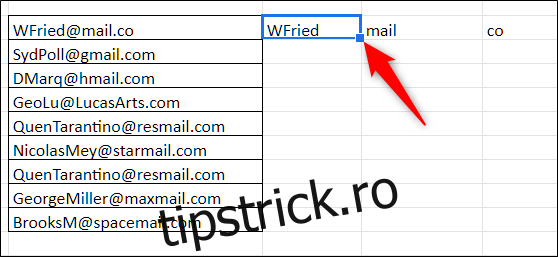
Funcția își face treaba și elimină eficient delimitatoarele din datele tale.
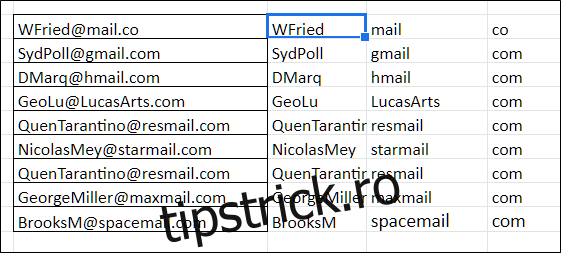
Acesta este tot. Acum poți folosi instrumentele de segmentare a textului din Google Sheets pentru a organiza datele în mod eficient.